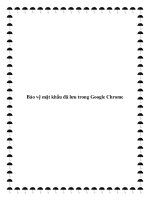Đặt mật khẩu bảo vệ trong Office 2013 potx
Bạn đang xem bản rút gọn của tài liệu. Xem và tải ngay bản đầy đủ của tài liệu tại đây (220.31 KB, 5 trang )
Đặt mật khẩu bảo vệ
trong Office 2013
Đặt mật khẩu bảo vệ trong Office 2013
Tính năng đặt mật khẩu và mã hóa tài liệu trong Office 2013 áp dụng được
cho cả Word, Excel và PowerPoint và rất hiệu quả trong việc bảo vệ dữ liệu
nhạy cảm mặc dù thực hiện vô cùng đơn giản. Tuy nhiên, rất nhiều người có
thể còn lạ lẫm với hai tính năng tuyệt vời này. Bài viết sẽ hướng dẫn các bạn
cách tạo mật khẩu và mã hóa tài liệu trên Office 2013.
Các bước thực hiện tạo mật khẩu và mã hóa hoàn toàn giống nhau trên cả
Word, Excel và PowerPoint 2013 vì vậy trong bài chỉ sử dụng Word làm
hướng dẫn.
Đầu tiên, kích vào File.
Trong phần thẻ Info, nhấn Protect Document.
Có một vài tùy chọn xuất hiện tại đây giúp bảo vệ tài liệu. Kích vào tùy chọn
Encrypt with Password.
Nhập một mật khẩu vào cửa sổ hiện lên rồi nhấn OK.
Word 2013 sẽ yêu cầu xác nhận lại mật khẩu và sau khi hoàn tất, trên trang
Info sẽ hiển thị thông báo cho biết tài liệu đã được bảo vệ và cần nhập mật
khẩu để mở.
Nếu muốn bỏ mật khẩu và giải mã tài liệu, chỉ cần lặp lại các bước trên sau
đó gỡ mật khẩu khi được yêu cầu.